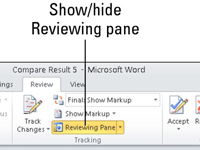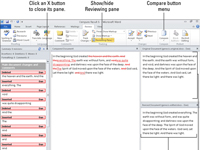Teniu la còpia original del vostre document de Word 2010: les coses que heu escrit. També teniu l'exemplar en què la Barbara, la vostra editora, ha treballat durant una setmana aproximadament. Ambdós documents de Word tenen noms diferents, és clar. El vostre treball és comparar-los per veure exactament què s'ha canviat de l'original. En realitat, no obriu el document original per començar, ho creieu o no.
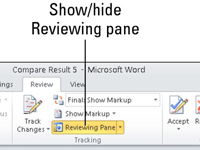
1Feu clic a la pestanya Revisar i, al grup Comparar, trieu Comparar → Comparar.
Apareix el quadre de diàleg Compara documents.
2Seleccioneu el document original de la llista desplegable Document original.
Si no trobeu el document original, feu clic a la icona de la carpeta petita per cercar-lo.
3Seleccioneu el document editat a la llista desplegable Document revisat.
Igual que amb el document original, podeu localitzar el revisat fent clic a la icona de la carpeta per navegar.
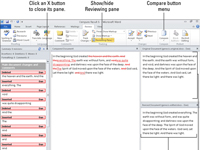
4 Feu clic a D'acord.
Word compara els dos documents i anota tots els canvis. A continuació, mostra una llista de canvis, el document comparat amb els canvis marcats, més els documents originals i revisats.
5Si la pantalla no mostra tota la informació que hauria de fer, torneu a fer clic al botó Comparar i, al seu menú, trieu Mostra els documents font → Mostra tots dos.
Mira-ho! Examineu els canvis fets a la vostra prosa prístina pels intrusos bàrbars; utilitzeu el panell de revisió per veure cada canvi individualment.
6Feu clic a un canvi a la subfinestra Revisar si voleu veure quina part del vostre document s'ha plegat, eixugat o mutilat.
Cada revisor té el seu propi color a la pantalla. Per exemple, les marques de revisió de l'escriptor poden aparèixer en vermell, però si una segona persona revisés el text, aquests comentaris apareixeran en un segon color, i així successivament per a altres revisors.
Aquesta visió sobre el format dels documents de Word us va fer desitjar més informació i coneixements sobre el popular programa de processament de textos de Microsoft? Pots provar qualsevol dels cursos d'aprenentatge electrònic de For LuckyTemplates . Trieu el vostre curs (pot ser que us interessen més coses de Word 2013 ), ompliu un registre ràpid i, a continuació, doneu un cop d'ull a l'eLearning amb Prova-ho! botó. Estaràs encertat per obtenir coneixements més fiables: la versió completa també està disponible a Word 2013 .